갤럭시 휴대폰에서 다양한 기능의 메뉴들을 이용해볼 수 있습니다. 갤럭시 색상반전과 색상필터, 색상보정도 그중 하나인데요. 색상 반전은 화면에 표시되는 검은색을 하얀색으로 변경해주고 반대로 하얀색을 검은색으로 변경해줍니다. 이외의 다른 색들은 밝기가 반전이 되며 적용 범위는 미디어 영상을 포함해서 대부분의 앱에서 이용해볼 수 있는 기능입니다. 자주 사용하는 기능이라면 바로가기 설정을 해줘서 간편하게 실행과 중지를 해줄 수 있습니다.
색상필터 기능도 마찬가지로 갤럭시 화면 관련 설정인데요. 글자(텍스트)를 조금이나마 더 쉽게 읽을 수 있게끔 화면 전체에 필터를 추가할 수 있습니다. 선택 가능한 색상으로는 파란색, 하늘색, 녹청색, 스프링 그린, 녹색, 황록색, 노란색, 빨간색, 주황색, 진분홍색, 보라색, 밝은 자주색이 있으며 불투명도 조절도 가능합니다. 색상보정 기능은 화면에서 일부분 색이 잘 안 보일 경우에 색상 구분을 해줄 수 있도록 조정할 수 있습니다.
선택 가능한 색상은 흑백, 적색각이상(적록색맹), 녹색각이상(녹적색맹), 청색각이상(청황색맹), 직접 설정(색상환에서 이전 색상과 비슷하게 보이는 색상을 눌러서 선택)이 있으며 선택에 따라 강도(높음/낮음) 설정도 가능합니다. 간단하게 설정해볼 수 있는 기능 중 하나이니 미리 참고해보시길 바랍니다.
갤럭시 색상 설정 방법
화면 상단바에서 빠른 실행 버튼 추가했다면 해당 버튼을 터치해서 사용이 가능하며 휴대폰 설정 앱을 실행하고 접근성 메뉴에 들어갑니다. 시각 보조에서 색상 반전, 색상 보정, 색상 필터 기능을 사용해 볼 수 있습니다.
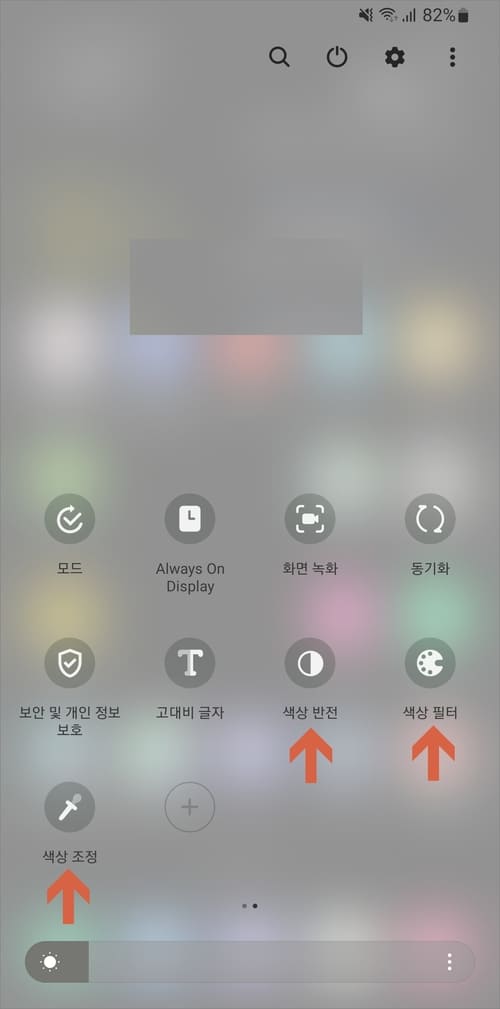

색상과 선명도 항목에서 사용 설정 가능합니다.

색상 반전
화면 반전 기능을 사용하려면 사용 안 함 버튼을 터치해서 사용 중으로 활성화시켜줍니다. 바로가기 설정을 하려면 해당 버튼을 터치해서 접근성 버튼 누르기/3초 동안 음량 올리기와 내리기 버튼을 길게 누르기/측면 버튼과 음량 올리기 버튼 누리기 중 선택을 해서 기능 실행과 중지를 간편하게 설정해줄 수 있습니다.
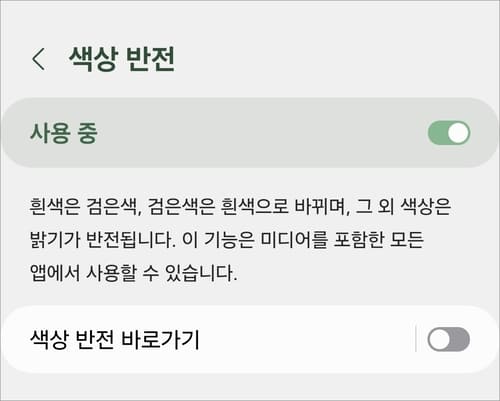
색상 보정
보정에서는 일부 색상이 잘 보이지 않을 경우 구분이 가능하도록 색상을 보정할 수 있습니다. 녹색각이상(녹적생맹)/적색각이상(적록색맹)/청색각이상(청황색맹)/흑백 중에 선택이 가능하며 보정 바로가기 설정도 해줄 수 있습니다.

색상 필터
색상 필터를 사용하려면 마찬가지로 사용 중으로 버튼을 활성화해주고 목록에서 색상 선택(파란색/하늘색/녹청색/스프링 그린/녹색/황록색/노란색/주황색/빨간색/보라색 등)과 투명도 조절을 해주시면 됩니다.
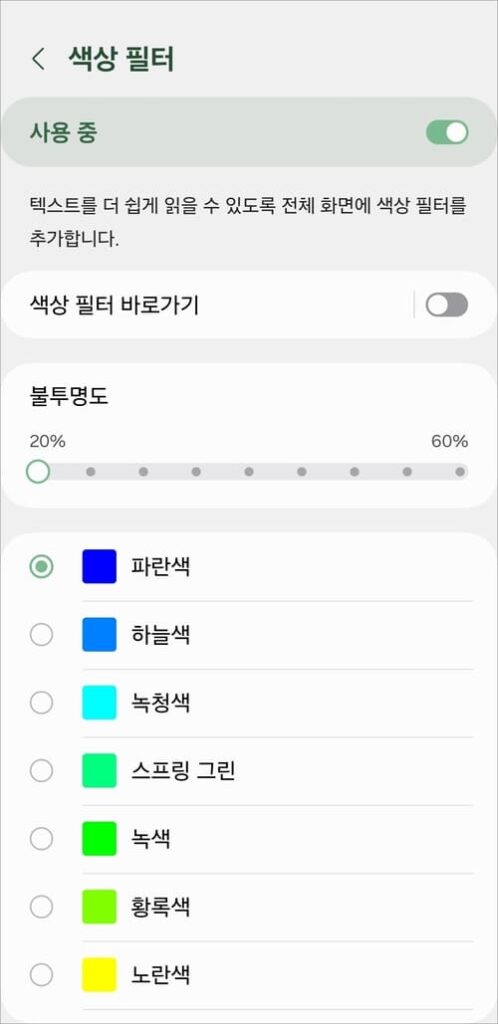
글자(텍스트)를 좀 더 쉽게 읽을 수 있도록 전체 화면에서 색상 필터를 추가할 수 있습니다. 정해진 설정값은 없으며 본인 기준 화면에 보이는 색상을 보면서 설정을 해주시면 되겠습니다.
[연관글 더보기]
▶ 갤럭시 핸드폰 NFC 기능으로 교통카드 잔액조회 확인하기
▶ 오프라인 상태 삼성 갤럭시 내 휴대폰 위치찾기 설정하기